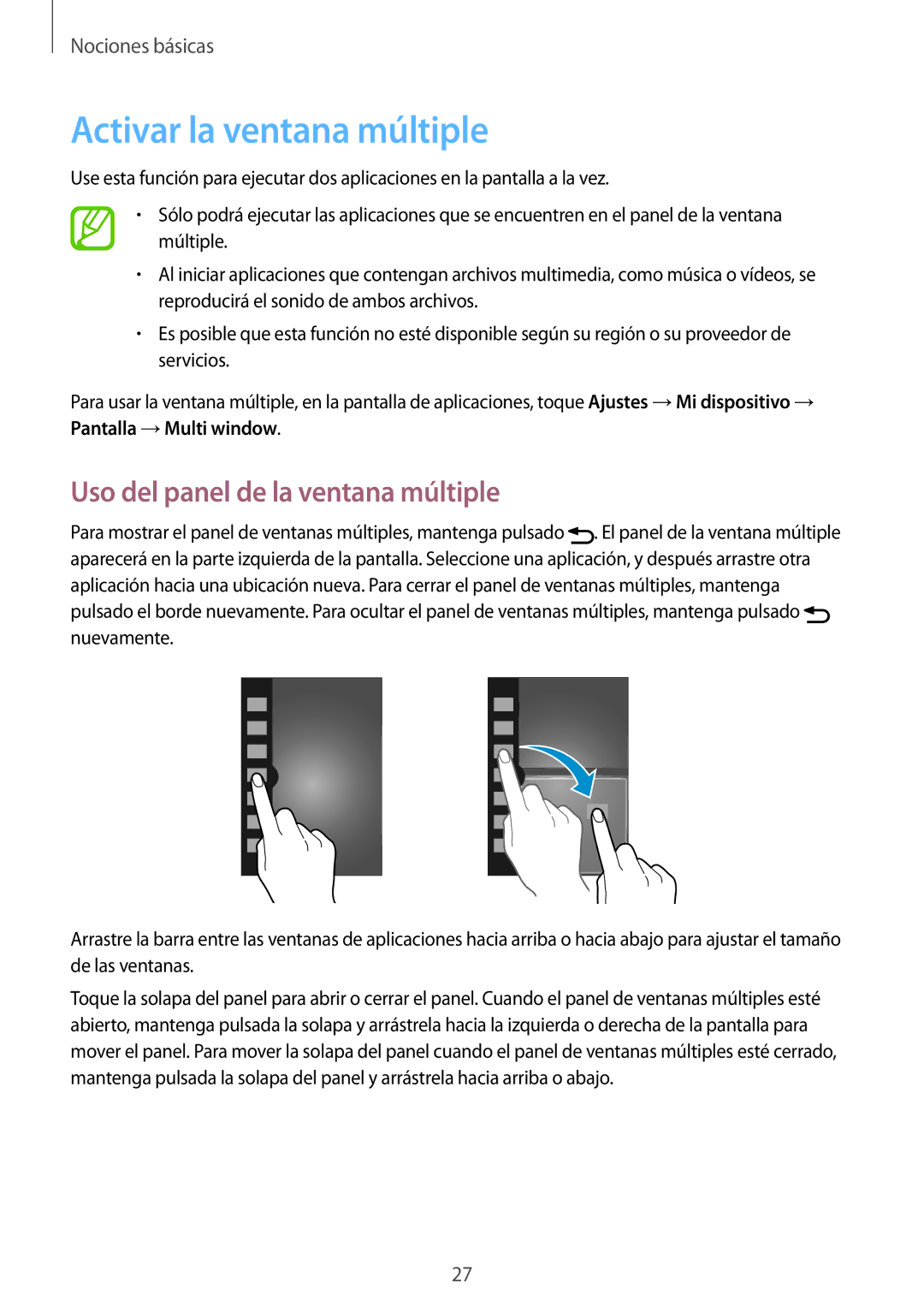Nociones básicas
Activar la ventana múltiple
Use esta función para ejecutar dos aplicaciones en la pantalla a la vez.
•Sólo podrá ejecutar las aplicaciones que se encuentren en el panel de la ventana múltiple.
•Al iniciar aplicaciones que contengan archivos multimedia, como música o vídeos, se reproducirá el sonido de ambos archivos.
•Es posible que esta función no esté disponible según su región o su proveedor de servicios.
Para usar la ventana múltiple, en la pantalla de aplicaciones, toque Ajustes →Mi dispositivo → Pantalla →Multi window.
Uso del panel de la ventana múltiple
Para mostrar el panel de ventanas múltiples, mantenga pulsado ![]() . El panel de la ventana múltiple aparecerá en la parte izquierda de la pantalla. Seleccione una aplicación, y después arrastre otra aplicación hacia una ubicación nueva. Para cerrar el panel de ventanas múltiples, mantenga pulsado el borde nuevamente. Para ocultar el panel de ventanas múltiples, mantenga pulsado
. El panel de la ventana múltiple aparecerá en la parte izquierda de la pantalla. Seleccione una aplicación, y después arrastre otra aplicación hacia una ubicación nueva. Para cerrar el panel de ventanas múltiples, mantenga pulsado el borde nuevamente. Para ocultar el panel de ventanas múltiples, mantenga pulsado ![]() nuevamente.
nuevamente.
Arrastre la barra entre las ventanas de aplicaciones hacia arriba o hacia abajo para ajustar el tamaño de las ventanas.
Toque la solapa del panel para abrir o cerrar el panel. Cuando el panel de ventanas múltiples esté abierto, mantenga pulsada la solapa y arrástrela hacia la izquierda o derecha de la pantalla para mover el panel. Para mover la solapa del panel cuando el panel de ventanas múltiples esté cerrado, mantenga pulsada la solapa del panel y arrástrela hacia arriba o abajo.
27